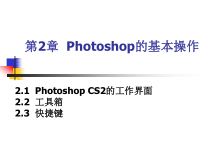 PPT
PPT
【文档说明】第2章Photoshop的基本操作课件.ppt,共(40)页,548.060 KB,由飞向未来上传
转载请保留链接:https://www.ichengzhen.cn/view-112632.html
以下为本文档部分文字说明:
第2章Photoshop的基本操作2.1PhotoshopCS2的工作界面2.2工具箱2.3快捷键2.1PhotoshopCS2的工作界面2.1.1标题栏2.1.2菜单栏2.1.3工具属性栏2.1.4工具箱2
.1.5调板2.1.6图像窗口2.1.7状态栏2.1.1标题栏在窗口的最上方,显示:文件名称、最大化窗口、最小化窗口以及关闭命令。2.1.2菜单栏在窗口中的第二栏就是菜单栏,其中的菜单名称常以命令列表组合的形式出现
。用户只要单击菜单名称,该菜单名称下的命令列表就会自动出现。在PhotoshopCS2中菜单栏共包括了9个命令菜单,用户可以在各个菜单列表中选择所需的命令功能项。2.1.3工具属性栏在菜单栏中的第三栏就是工具属性栏,它的具体内容取决于用户在工具箱中所选择
的工具。2.1.4工具箱工具箱是由多个工具按钮组合而成,只要单击其代表按钮即可获取相应的应用程序。2.1.5调板PhotoshopCS2中的调板有14种,包括画笔、工具预设、图层复合、导航器、信息、直方图、颜色、色板、样式、历史记录、动作、图层、通道和路径等。一般情况下,只
要打开PhotoshopCS2后,调板就默认显示在窗口的右边。2.1.6图像窗口在PhotoshopCS2中需要作处理的图像对象,一般都位于窗口的正中。2.1.7状态栏用于显示操作时图像的大小、比例和操作提示,一般位于图像窗口的最下
方。2.2工具箱2.2.1选择类工具2.2.11擦除类工具2.2.2套索类工具2.2.12渐变类工具2.2.3移动类工具2.2.13模糊类工具2.2.4魔棒工具2.2.14减淡类工具2.2.5裁剪工具2.2.15路径类选择工具2.2.6切片工具2.2.16文字类工具2.
2.7修复类工具2.2.17钢笔类工具2.2.8画笔类工具2.2.18矩形类工具2.2.9图章类工具2.2.19文本注释类工具2.2.10历史类画笔类工具2.2.20吸管类工具2.2.1选择类工具利用PhotoshopCS2处理图像首先要对需处理
的图像进行区域选定,这时用户需要使用选择类工具。选择类工具在PhotoshopCS2中显示为“选框”,当用户使用“选框”操作后,图像中被选定的区域边界上会出现一条密闭的流动虚线,即“选框”。用户可以对“
选框”以内的图像片段进行处理和编辑,但“选框”外的内容则被保护起来,不能进行任何操作。用户可以使用该选择类工具来分离出图像中的任一部分,称为对象。对象的选取形状视“选框工具”的类型而定。2.2.1选择类工具矩形选框工具:此工具用于选取图像中的矩形区域,可以进行叠加或相减操作。椭圆选框
工具:使用此工具后,在图像上选取的区域将会以椭圆形出现,用户可以在此基础上把选取区域进行叠加或相减操作。单行、单列选框工具:只能在图像上选取一个像素宽的横线选取区域或竖线选取区域。2.2.2套索类工具“套索”工具是用于选取不规则形状的选区.标准套索工具:使用“
标准套索工具”,在图像中选取的区域将是任意形状的。多边形套索工具:如果要在图像中选取不规则的多边形区域,一般是使用“多边形套索工具”。磁性套索工具:应用“磁性套索工具”,可以使得图像中的不规则选取区域与背景色
调形成较大的反差,从而突出选取区域。2.2.3移动类工具用户在移动对象、图层或是参考线时就要使用移动类工具了。它可以把选取区域移动到指定的位置上。2.2.4魔棒工具“魔棒工具”,也是一种具有选取作用的工具,但它是根据颜色的相似性进行选择,常用于选择图像中颜色相似的区域。
在工具箱中选取了“魔棒工具”后,单击图像中的某一点,则在该点附近的与这一点颜色相似或相同的区域就会自动被纳入为选取区域。2.2.5裁剪工具“裁剪工具”,是用于裁出图像中的一部分后移走剩余部分的。单击工具箱中的“裁剪工具”,将打开裁剪工具的工具属
性栏.2.2.6切片工具“切片工具”,主要是将大图片分解为几张小图片,多用于网页中,减少网页背景的体积,使用户可以根据图片内容设置格式(JPEG或GIF);可以在分切后的图片上加链接方式。切片工具包括:“切片工具”、“切片选择工具”。一般情况下,先是使用“
切片工具”把图片切分为多张小图片,然后使用“切片选择工具”选取其中一张的效果。2.2.7修复类工具修复类工具主要是用于修复图像中的划伤或其他的缺陷,其中包含了“污点修复画笔工具”、“修复画笔工具”、“修补工具”和“红眼工具”。2.2.8画笔类工具画笔类工具包括了“画笔工具”、“铅笔工具”和“颜色替
换工具”。“画笔工具”,主要用于绘制画笔描边,也就是在图像或选取区域中描画所需的线条。“铅笔工具”主要用于绘制硬边描边,它的使用方法基本和画笔相同,但不同的是铅笔工具没有了“喷枪”选项,而增加了一个“自动抹掉”的选项。颜色替换工具”主要是将选定的颜
色替换成新的颜色,2.2.9图章类工具图章类工具是一种有复制功能的工具,其中包括“仿制图章工具”和“图案图章工具”。“仿制图章工具”:在修描图像或产生特殊效果时就会经常使用。用户可以通过对选取区域的单击或拖动鼠标的方
法,把像素逐一复制到所需的地方。“图案图章工具”:通过单击和拖动鼠标的方法为图像增加所需的图案。2.2.10历史类画笔类工具历史类画笔工具主要是用于记录用户对图像作的每一个操作,包括:“历史记录画笔工具”和“历史记录艺术画笔工具”。“历史记录画笔工具”:将所绘区域里的图像恢复到指定的状态(快照)
。“历史记录艺术画笔工具”,使用选定状态或快照,用模拟不同绘画风格的风格化描边进行绘画。2.2.11擦除类工具擦涂类工具包括“橡皮擦工具”、“背景橡皮擦工具”和“魔术橡皮擦工具”。“橡皮擦工具”:使用背景色绘画,可以擦掉、涂掉图像中的一部分,
使图像中的透明背景可以被显示出来或是将图像的局部恢复到以前存储的状态。“背景橡皮擦工具”:擦除用户希望擦掉的图像边缘,但不擦掉包括前景色的图像区域。经鼠标拖动后,该区域将变为透明区域。2.2.11擦除类工具“魔术橡皮擦工具”:在图层中单击时,可以自动抹除图像中相同或相似的像素。
如果在背景中或是在带有锁定透明区域的图层中工作,像素会更改为背景色;否则像素会被抹为透明。2.2.12渐变类工具在工具箱的渐变类工具中包含了:“渐变工具”和“油漆桶工具”。“渐变工具”:使用前景色或背景色创建混合色,或从透明背景到前景色创建混合色
。2.2.12渐变类工具“油漆桶工具”:除了可以用前景色填充一个颜色相近的区域外,还可以用指定的图案填充该区域。2.2.13模糊类工具模糊类工具中包含了:“模糊工具”、“锐化工具”和“涂抹工具”。“模糊工具”:在对两幅图像进行拼贴操作时,应用“模糊工具”能把原本参差不齐的图像边缘得到
软化,使图像变得自然柔和、模糊,并可以产生阴影效果。“锐化工具”可看作是“模糊工具”的逆向操作,它能把图像的轮廓变得清晰、色彩变得更明亮。但如果在一个对象上多次使用“锐化工具”,对象的颜色与周围颜色反差增大,图像就会变得不自
然。2.2.13模糊类工具“涂抹工具”:把图像中的数据涂抹,使图像产生水彩效果,在视觉上的效果是像泼了水一样。2.2.14减淡类工具减淡类工具中包含了“减淡工具”、“加深工具”和“海绵工具”。“减淡工具”:用于改变图像的曝光度。在图像中曝光度不足的区域
运用“减淡工具”,即可稍微改变该区域的颜色(变白),以达到增加图像明亮度的效果,从而使图像中的更多细节被显示出来。2.2.14减淡类工具“加深工具”:也是用于改变图像的曝光度,但它的作用和“减淡工具”相反。在图像中曝光过度的区域使用“加深工具”可以把曝光度降低,也就是把该区域的
颜色稍稍变黑,从而使得图像变暗。“海绵工具”:主要用于调节图像的颜色浓度,即增加(即加色)或降低(即去色)图像颜色的饱和度。2.2.15路径类选择工具在选择操作路径时需要用到路径类选择工具。路径类工具中包括:“路径选择工具”和“直接选择工具”。“路径选择工具”:单击鼠标一
次就能选择整个路径,可以整条路径一并移动。“直接选择工具”:选择分离的锚点或者片段。在单击了一个锚点或者片段后,可通过单击或拖动鼠标来编辑路径。2.2.16文字类工具文字类工具主要是用作在图像中添加文字,并可以根据需要对文字所在图层进行编辑或修改,包含了“横排文字
工具”、“直排文字工具”、“横排文字蒙版工具”和“直排文字蒙版工具”。使用“横排文字工具”,不但可以在图像中添加横向文字,同时可以建立文字图层。“横排文字蒙版工具”主要是用于在图像上添加横排的蒙版文字,同时建立文字图层,它最大的特点是:文字是浮动的。2
.2.17钢笔类工具钢笔类工具主要用于绘画直线和曲线的,并可由此构成复杂的、精确度高的图形。钢笔类工具包含了:“钢笔工具”、“自由钢笔工具”、“添加锚点工具”、“删除锚点工具”和“转换点工具”,共五种。它们都可以用于创建和编辑路径。“钢笔工具”:常为填充和绘画处理作创建轮廓之用。“
自由钢笔工具”:使用单击或拖动鼠标的方法创建路径。2.2.17钢笔类工具“添加锚点工具”:在路径上添加锚点。用户可以在已有的路径上添加锚点,当鼠标在路径上单击后,路径上不但显示出已有的锚点,还把新增的锚点显示出来
。“转换点工具”,可以把直线改变为曲线,或是把曲线的弧度任意改变,从而使得平滑曲线和折线之间可以随意转换。2.2.18矩形类工具矩形工具,其中包含了“矩形工具”、“圆角矩形工具”、“椭圆工具”、“多边形工具”、“直线工具”和“自定形状工具”,共六种
工具。其中,“自定义形状工具”就是绘画的填充区域或是路径的形状由用户通过自定义图形的设置来决定。2.2.19文本注释类工具为了让用户方便标志处理好的图像,用户可以使用PhotoshopCS2中的文本注释类工具,在图像中留下图像的说明记录。文本注释类工具包含了:“注释工具”和“语音注释
工具”。它们的主要功能是给文档增加注解。“注释工具”:建立在图像上的浮动图层中,在打印文档时并不输出。主要是在图像中录入扼要的说明性文字。2.2.19文本注释类工具“语音注释工具”,是运用声音来对图像进行记录,为图像提供声音注解。在设置上,和设置文本注释工具相差不
大。但在使用声音注解工具时要确保计算机上装有声卡、麦克风。2.2.20吸管类工具工具箱的“吸管”工具位置中包括:“吸管工具”、“颜色取样器工具”和“度量工具”。“吸管工具”:用于提取图像中某一点现有的颜色信息,不但可以拾
取图像或调色板中的所需颜色,同时还可以把拾取的颜色设置为前景色;如果按住Alt健,则设置为背景色。“颜色取样器工具”:用于选取或改变图像的颜色。运用“颜色取样器工具”,可以在图像中同时拾取多个(最多四个)位置的颜色,方便在信息调板中取得颜色信息。2.
2.20吸管类工具“度量工具”:用于测量图像中任意两点之间的距离、位置和角度。测量后的具体数据将在信息调板上显示。2.3快捷键在对图像的处理过程中,如果用户能较熟练地运用快捷键来实现工具之间的替换,将使得工作效率得
以提升。快捷键的最大作用是替代了常规的菜单命令,从而加快了工作效率。小结本章主要介绍了:(1)PhotoshopCS2工作界面中所包含的有关内容,例如标题栏、菜单栏、工具属性栏、工具箱、调板、图像窗口以及状态栏等。(2)工具箱中各种主要常用工具。(3)快捷键的使用。(4)工作
环境的基本设置和优化。
 辽公网安备 21102102000191号
辽公网安备 21102102000191号
 营业执照
营业执照